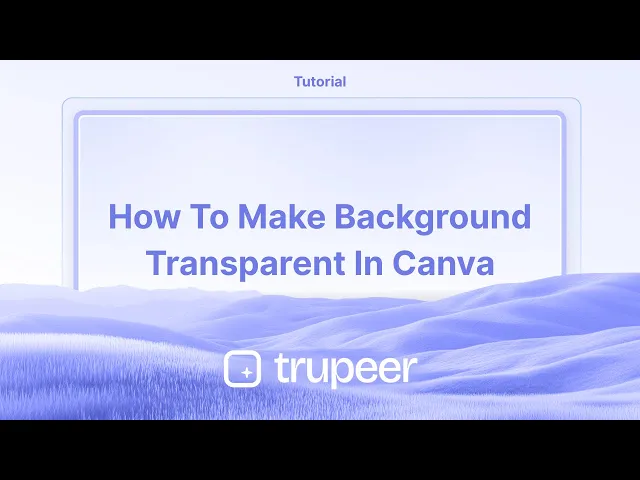
Tutorials
So machen Sie einen Hintergrund in Canva transparent – Einfache Anleitung
Erfahren Sie, wie Sie Hintergründe in Canva mithilfe des Hintergrundentferners oder der Exportoptionen transparent machen. Perfekt für Logos, PNGs und Overlays.
Dieser Leitfaden bietet einen einfachen Prozess, um den Hintergrund Ihres Designs in Canva transparent zu machen.
Ob Sie mit einem Bild oder einer einfarbigen Fläche arbeiten, folgen Sie diesen Schritten, um den gewünschten transparenz Effekt mühelos zu erreichen.
Sie können den Hintergrund eines Bildes entfernen und es mit Transparenz exportieren, indem Sie das Hintergrund Entfernen (BG Entferner)-Tool von Canva Pro verwenden. Hier ist eine Schritt-für-Schritt-Anleitung:
Methode 1: Hintergrund mit BG Remover entfernen
1. Laden Sie Ihr Bild hoch oder wählen Sie es aus
Öffnen Sie Ihr Canva-Projekt und laden Sie das Bild hoch oder wählen Sie das Bild aus, das Sie bearbeiten möchten.
2. Verwenden Sie das Hintergrund Entfernen-Tool
Klicken Sie auf das Bild.
Wählen Sie in der oberen Symbolleiste „Foto bearbeiten.“
Wählen Sie unter „Tools,“ „BG Entferner.“
Canva entfernt automatisch den Hintergrund.
3. Download als transparentes PNG
Klicken Sie auf „Teilen“ > „Herunterladen.“
Stellen Sie den Dateityp auf PNG ein.
Aktivieren Sie das Kästchen für „Transparenter Hintergrund.”
Klicken Sie auf „Herunterladen.”
Methode 2: Transparenz von Elementen anpassen (für einen Verblass-Effekt)
1. Wählen Sie das Element aus
Klicken Sie auf das Bild, den Text oder die Form, die Sie durchsichtig machen möchten.
2. Verwenden Sie den Transparenzschieber
Suchen Sie in der oberen Symbolleiste nach dem Schachbrettsymbol (Transparenz).
Passen Sie den Schieber an oder geben Sie einen bestimmten Wert ein (z. B. 50 %).
Diese Methode entfernt nicht den Hintergrund, sie verringert lediglich die Sichtbarkeit.
Schritt-für-Schritt-Anleitung: wie man den Hintergrund in Canva transparent macht
Methode 1
Schritt 1
Um den Hintergrund in Canva transparent zu machen, beginnen Sie damit, Ihr Bild auszuwählen, wenn es als Hintergrund dient.

Schritt 2
Klicken Sie auf das Bild, um es hervorzuheben. Suchen Sie dann die Option "Transparenz" in der Symbolleiste oben und klicken Sie darauf.

Schritt 3
Verwenden Sie den Schieber, der erscheint, um den Transparenzgrad nach Ihren Wünschen anzupassen.

Methode 2
Schritt 1
Wenn Ihr Hintergrund eine einfarbige Fläche ist und Sie deren Transparenz ändern möchten, wählen Sie den einfarbigen Hintergrund aus.

Schritt 2
Um die Hintergrundfarbe zu entfernen oder sie transparent zu machen, ändern Sie einfach die Farbe auf Weiß, indem Sie auf die Hintergrundfarboption klicken.

Pro-Tipps zum Transparentmachen des Hintergrunds in Canva
Verwenden Sie die Option „Transparenter Hintergrund“ (Canva Pro): Nachdem Sie Ihr Design abgeschlossen haben, klicken Sie auf die Schaltfläche „Herunterladen“ in der oberen rechten Ecke. Wählen Sie „PNG“ als Dateiformat aus und aktivieren Sie das Kästchen, das besagt „Transparenter Hintergrund“, um den Hintergrund zu entfernen. Diese Option ist nur für Canva Pro-Nutzer verfügbar.
Hintergrund von Bildern entfernen: Wählen Sie ein Bild aus, klicken Sie in der Symbolleiste auf „Bild bearbeiten“ und wählen Sie „Hintergrund Entferner“, um den Hintergrund automatisch zu entfernen. Dies ist ebenfalls ein Canva Pro-Feature.
Erstellen Sie einen transparenten Hintergrund von Grund auf: Starten Sie ein neues Design mit benutzerdefinierter Größe und stellen Sie sicher, dass die Leinwand selbst keine Hintergrundfarbe hat (sie ist standardmäßig transparent). Fügen Sie Elemente (Text, Grafiken usw.) hinzu und laden Sie das Design mit der Option für den transparenten Hintergrund herunter.
Verwenden Sie transparente Elemente: Wenn Sie Elemente hinzufügen, stellen Sie sicher, dass Sie PNG-Bilder mit transparenten Hintergründen verwenden. Sie können diese finden, indem Sie nach „transparent“ in der Bildsuchleiste suchen.
Überprüfen Sie Ihr Design vor dem Herunterladen: Vorschau des Designs, um sicherzustellen, dass keine Hintergrundfarbe oder unerwünschte Elemente sichtbar sind. Wenn Sie einen Hintergrund sehen, klicken Sie darauf und drücken Sie die Entfernen-Taste, um ihn zu entfernen.
Häufige Fallstricke und wie man sie vermeidet, um den Hintergrund in Canva transparent zu machen
Verwendung des falschen Dateiformats: Das Herunterladen im JPG-Format unterstützt keine Transparenz.
Beheben: Wählen Sie immer das PNG-Format für Transparenz.„Transparenter Hintergrund“ nicht auswählen: Wenn Sie vergessen, das Kästchen für „Transparenter Hintergrund“ zu überprüfen, erhalten Sie einen nicht-transparenten Hintergrund.
Beheben: Stellen Sie sicher, dass die Option „Transparenter Hintergrund“ beim Herunterladen ausgewählt ist.Bilder hinter Hintergrund übersehen: Manche Bilder können einen weißen oder farbigen Hintergrund haben.
Beheben: Verwenden Sie das „Hintergrund Entferner“-Tool, um sicherzustellen, dass das Bild vollständig transparent ist, oder verwenden Sie Bilder mit transparenten Hintergründen.Beschränkung auf Canva Pro für transparenten Hintergrund: Die Funktion für den transparenten Hintergrund ist nur für Canva Pro-Nutzer verfügbar.
Beheben: Wenn Sie die kostenlose Version verwenden, nutzen Sie Drittanbieter-Tools wie remove.bg, um Hintergründe zu entfernen, bevor Sie sie in Canva hochladen.Speichern mit einem weißen Hintergrund: Manchmal kann das Design einen weißen oder unerwünschten Hintergrund haben, der heruntergeladen wird.
Beheben: Überprüfen Sie, ob kein Hintergrund vorhanden ist, indem Sie auf den Hintergrund klicken und ihn löschen.
Häufige FAQs zum transparenten Hintergrund in Canva
Wie mache ich den Hintergrund in Canva transparent?
Laden Sie Ihr Design als PNG-Datei herunter und aktivieren Sie das Kästchen „Transparenter Hintergrund“, bevor Sie auf „Herunterladen“ klicken.Kann ich den Hintergrund eines Bildes in Canva transparent machen?
Ja, klicken Sie auf das Bild, gehen Sie zu „Bild bearbeiten“ und verwenden Sie das „Hintergrund Entferner“-Tool (verfügbar für Canva Pro-Nutzer).Kann ich einen nicht-weißen Hintergrund in Canva transparent machen?
Ja, wählen Sie einfach den Hintergrund aus und löschen Sie ihn. Stellen Sie sicher, dass Sie als PNG herunterladen, um Transparenz zu gewährleisten.Benötige ich Canva Pro, um den Hintergrund transparent zu machen?
Ja, die Option für den transparenten Hintergrund ist nur für Canva Pro-Nutzer verfügbar.Kann ich transparente Bilder in Canva verwenden?
Ja, Sie können PNG-Bilder mit transparenten Hintergründen in Canva hochladen und in Ihren Designs verwenden.Wie man auf einem Mac den Bildschirm aufgenommen wird?
Um den Bildschirm auf einem Mac aufzunehmen, können Sie Trupeer AI verwenden. Damit können Sie den gesamten Bildschirm erfassen und bietet KI-Funktionen wie das Hinzufügen von KI-Avataren, das Hinzufügen von Voiceover, das Hinzufügen von Zoom ein- und aus im Video. Mit der KI-Videoübersetzungsfunktion von Trupeer können Sie das Video in über 30 Sprachen übersetzen.Wie man einen KI-Avatar zur Bildschirmaufnahme hinzufügt?
Um einen KI-Avatar zu einer Bildschirmaufnahme hinzuzufügen, benötigen Sie ein KI-Bildschirmaufnahme-Tool. Trupeer AI ist ein KI-Bildschirmaufnahme-Tool, mit dem Sie Videos mit mehreren Avataren erstellen können, das Ihnen auch dabei hilft, Ihren eigenen Avatar für das Video zu erstellen.Wie man auf Windows den Bildschirm aufnimmt?
Um unter Windows den Bildschirm aufzunehmen, können Sie die integrierte Spielleiste (Windows + G) oder ein fortschrittliches KI-Tool wie Trupeer AI für weitere Funktionen wie KI-Avatare, Voiceover, Übersetzungen usw. nutzen.Wie man einem Video ein Voiceover hinzufügt?
Um einem Video ein Voiceover hinzuzufügen, laden Sie die trupeer ai Chrome-Erweiterung herunter. Nachdem Sie sich angemeldet haben, laden Sie Ihr Video mit Stimme hoch, wählen Sie das gewünschte Voiceover von Trupeer aus und exportieren Sie Ihr bearbeitetes Video.Wie zoome ich in einer Bildschirmaufnahme?
Um in einer Bildschirmaufnahme zu zoomen, verwenden Sie die Zoom-Effekte in Trupeer AI, mit denen Sie zu bestimmten Zeitpunkten hinein- und herauszoomen können, um die visuelle Wirkung Ihres Videoinhalts zu verbessern.
Dieser Leitfaden bietet einen einfachen Prozess, um den Hintergrund Ihres Designs in Canva transparent zu machen.
Ob Sie mit einem Bild oder einer einfarbigen Fläche arbeiten, folgen Sie diesen Schritten, um den gewünschten transparenz Effekt mühelos zu erreichen.
Sie können den Hintergrund eines Bildes entfernen und es mit Transparenz exportieren, indem Sie das Hintergrund Entfernen (BG Entferner)-Tool von Canva Pro verwenden. Hier ist eine Schritt-für-Schritt-Anleitung:
Methode 1: Hintergrund mit BG Remover entfernen
1. Laden Sie Ihr Bild hoch oder wählen Sie es aus
Öffnen Sie Ihr Canva-Projekt und laden Sie das Bild hoch oder wählen Sie das Bild aus, das Sie bearbeiten möchten.
2. Verwenden Sie das Hintergrund Entfernen-Tool
Klicken Sie auf das Bild.
Wählen Sie in der oberen Symbolleiste „Foto bearbeiten.“
Wählen Sie unter „Tools,“ „BG Entferner.“
Canva entfernt automatisch den Hintergrund.
3. Download als transparentes PNG
Klicken Sie auf „Teilen“ > „Herunterladen.“
Stellen Sie den Dateityp auf PNG ein.
Aktivieren Sie das Kästchen für „Transparenter Hintergrund.”
Klicken Sie auf „Herunterladen.”
Methode 2: Transparenz von Elementen anpassen (für einen Verblass-Effekt)
1. Wählen Sie das Element aus
Klicken Sie auf das Bild, den Text oder die Form, die Sie durchsichtig machen möchten.
2. Verwenden Sie den Transparenzschieber
Suchen Sie in der oberen Symbolleiste nach dem Schachbrettsymbol (Transparenz).
Passen Sie den Schieber an oder geben Sie einen bestimmten Wert ein (z. B. 50 %).
Diese Methode entfernt nicht den Hintergrund, sie verringert lediglich die Sichtbarkeit.
Schritt-für-Schritt-Anleitung: wie man den Hintergrund in Canva transparent macht
Methode 1
Schritt 1
Um den Hintergrund in Canva transparent zu machen, beginnen Sie damit, Ihr Bild auszuwählen, wenn es als Hintergrund dient.

Schritt 2
Klicken Sie auf das Bild, um es hervorzuheben. Suchen Sie dann die Option "Transparenz" in der Symbolleiste oben und klicken Sie darauf.

Schritt 3
Verwenden Sie den Schieber, der erscheint, um den Transparenzgrad nach Ihren Wünschen anzupassen.

Methode 2
Schritt 1
Wenn Ihr Hintergrund eine einfarbige Fläche ist und Sie deren Transparenz ändern möchten, wählen Sie den einfarbigen Hintergrund aus.

Schritt 2
Um die Hintergrundfarbe zu entfernen oder sie transparent zu machen, ändern Sie einfach die Farbe auf Weiß, indem Sie auf die Hintergrundfarboption klicken.

Pro-Tipps zum Transparentmachen des Hintergrunds in Canva
Verwenden Sie die Option „Transparenter Hintergrund“ (Canva Pro): Nachdem Sie Ihr Design abgeschlossen haben, klicken Sie auf die Schaltfläche „Herunterladen“ in der oberen rechten Ecke. Wählen Sie „PNG“ als Dateiformat aus und aktivieren Sie das Kästchen, das besagt „Transparenter Hintergrund“, um den Hintergrund zu entfernen. Diese Option ist nur für Canva Pro-Nutzer verfügbar.
Hintergrund von Bildern entfernen: Wählen Sie ein Bild aus, klicken Sie in der Symbolleiste auf „Bild bearbeiten“ und wählen Sie „Hintergrund Entferner“, um den Hintergrund automatisch zu entfernen. Dies ist ebenfalls ein Canva Pro-Feature.
Erstellen Sie einen transparenten Hintergrund von Grund auf: Starten Sie ein neues Design mit benutzerdefinierter Größe und stellen Sie sicher, dass die Leinwand selbst keine Hintergrundfarbe hat (sie ist standardmäßig transparent). Fügen Sie Elemente (Text, Grafiken usw.) hinzu und laden Sie das Design mit der Option für den transparenten Hintergrund herunter.
Verwenden Sie transparente Elemente: Wenn Sie Elemente hinzufügen, stellen Sie sicher, dass Sie PNG-Bilder mit transparenten Hintergründen verwenden. Sie können diese finden, indem Sie nach „transparent“ in der Bildsuchleiste suchen.
Überprüfen Sie Ihr Design vor dem Herunterladen: Vorschau des Designs, um sicherzustellen, dass keine Hintergrundfarbe oder unerwünschte Elemente sichtbar sind. Wenn Sie einen Hintergrund sehen, klicken Sie darauf und drücken Sie die Entfernen-Taste, um ihn zu entfernen.
Häufige Fallstricke und wie man sie vermeidet, um den Hintergrund in Canva transparent zu machen
Verwendung des falschen Dateiformats: Das Herunterladen im JPG-Format unterstützt keine Transparenz.
Beheben: Wählen Sie immer das PNG-Format für Transparenz.„Transparenter Hintergrund“ nicht auswählen: Wenn Sie vergessen, das Kästchen für „Transparenter Hintergrund“ zu überprüfen, erhalten Sie einen nicht-transparenten Hintergrund.
Beheben: Stellen Sie sicher, dass die Option „Transparenter Hintergrund“ beim Herunterladen ausgewählt ist.Bilder hinter Hintergrund übersehen: Manche Bilder können einen weißen oder farbigen Hintergrund haben.
Beheben: Verwenden Sie das „Hintergrund Entferner“-Tool, um sicherzustellen, dass das Bild vollständig transparent ist, oder verwenden Sie Bilder mit transparenten Hintergründen.Beschränkung auf Canva Pro für transparenten Hintergrund: Die Funktion für den transparenten Hintergrund ist nur für Canva Pro-Nutzer verfügbar.
Beheben: Wenn Sie die kostenlose Version verwenden, nutzen Sie Drittanbieter-Tools wie remove.bg, um Hintergründe zu entfernen, bevor Sie sie in Canva hochladen.Speichern mit einem weißen Hintergrund: Manchmal kann das Design einen weißen oder unerwünschten Hintergrund haben, der heruntergeladen wird.
Beheben: Überprüfen Sie, ob kein Hintergrund vorhanden ist, indem Sie auf den Hintergrund klicken und ihn löschen.
Häufige FAQs zum transparenten Hintergrund in Canva
Wie mache ich den Hintergrund in Canva transparent?
Laden Sie Ihr Design als PNG-Datei herunter und aktivieren Sie das Kästchen „Transparenter Hintergrund“, bevor Sie auf „Herunterladen“ klicken.Kann ich den Hintergrund eines Bildes in Canva transparent machen?
Ja, klicken Sie auf das Bild, gehen Sie zu „Bild bearbeiten“ und verwenden Sie das „Hintergrund Entferner“-Tool (verfügbar für Canva Pro-Nutzer).Kann ich einen nicht-weißen Hintergrund in Canva transparent machen?
Ja, wählen Sie einfach den Hintergrund aus und löschen Sie ihn. Stellen Sie sicher, dass Sie als PNG herunterladen, um Transparenz zu gewährleisten.Benötige ich Canva Pro, um den Hintergrund transparent zu machen?
Ja, die Option für den transparenten Hintergrund ist nur für Canva Pro-Nutzer verfügbar.Kann ich transparente Bilder in Canva verwenden?
Ja, Sie können PNG-Bilder mit transparenten Hintergründen in Canva hochladen und in Ihren Designs verwenden.Wie man auf einem Mac den Bildschirm aufgenommen wird?
Um den Bildschirm auf einem Mac aufzunehmen, können Sie Trupeer AI verwenden. Damit können Sie den gesamten Bildschirm erfassen und bietet KI-Funktionen wie das Hinzufügen von KI-Avataren, das Hinzufügen von Voiceover, das Hinzufügen von Zoom ein- und aus im Video. Mit der KI-Videoübersetzungsfunktion von Trupeer können Sie das Video in über 30 Sprachen übersetzen.Wie man einen KI-Avatar zur Bildschirmaufnahme hinzufügt?
Um einen KI-Avatar zu einer Bildschirmaufnahme hinzuzufügen, benötigen Sie ein KI-Bildschirmaufnahme-Tool. Trupeer AI ist ein KI-Bildschirmaufnahme-Tool, mit dem Sie Videos mit mehreren Avataren erstellen können, das Ihnen auch dabei hilft, Ihren eigenen Avatar für das Video zu erstellen.Wie man auf Windows den Bildschirm aufnimmt?
Um unter Windows den Bildschirm aufzunehmen, können Sie die integrierte Spielleiste (Windows + G) oder ein fortschrittliches KI-Tool wie Trupeer AI für weitere Funktionen wie KI-Avatare, Voiceover, Übersetzungen usw. nutzen.Wie man einem Video ein Voiceover hinzufügt?
Um einem Video ein Voiceover hinzuzufügen, laden Sie die trupeer ai Chrome-Erweiterung herunter. Nachdem Sie sich angemeldet haben, laden Sie Ihr Video mit Stimme hoch, wählen Sie das gewünschte Voiceover von Trupeer aus und exportieren Sie Ihr bearbeitetes Video.Wie zoome ich in einer Bildschirmaufnahme?
Um in einer Bildschirmaufnahme zu zoomen, verwenden Sie die Zoom-Effekte in Trupeer AI, mit denen Sie zu bestimmten Zeitpunkten hinein- und herauszoomen können, um die visuelle Wirkung Ihres Videoinhalts zu verbessern.
Start creating videos with our AI Video + Doc generator for free
Start creating videos with our AI Video + Doc generator for free
Start creating videos with our AI Video + Doc generator for free
Profi-Tipps zum Erstellen eines transparenten Hintergrunds in Canva
Verwenden Sie die Option Transparenter Hintergrund (Canva Pro): Nachdem Sie Ihr Design abgeschlossen haben, klicken Sie auf die Schaltfläche "Download" in der oberen rechten Ecke. Wählen Sie "PNG" als Dateiformat und aktivieren Sie das Kontrollkästchen, das "Transparenter Hintergrund" sagt, um den Hintergrund zu entfernen. Diese Option ist nur für Canva Pro-Nutzer verfügbar.
Hintergrund von Bildern entfernen: Wählen Sie ein Bild aus, klicken Sie auf "Bild bearbeiten" in der Symbolleiste und wählen Sie "Hintergrundentferner", um den Hintergrund automatisch zu entfernen. Dies ist ebenfalls eine Canva Pro-Funktion.
Erstellen Sie einen transparenten Hintergrund von Grund auf neu: Starten Sie ein neues Design mit einer benutzerdefinierten Größe und stellen Sie sicher, dass die Leinwand selbst keine Hintergrundfarbe hat (sie ist standardmäßig transparent). Fügen Sie Elemente (Text, Grafiken usw.) hinzu und laden Sie das Design mit der Option transparenter Hintergrund herunter.
Verwenden Sie transparente Elemente: Wenn Sie Elemente hinzufügen, verwenden Sie PNG-Bilder mit transparenten Hintergründen. Sie können diese finden, indem Sie nach "transparente" im Bildsuchfeld suchen.
Überprüfen Sie Ihr Design vor dem Herunterladen: Vorschau des Designs, um sicherzustellen, dass keine Hintergrundfarbe oder unerwünschte Elemente sichtbar sind. Wenn Sie einen Hintergrund sehen, klicken Sie darauf und drücken Sie die Entf-Taste, um ihn zu entfernen.
Häufige Stolpersteine und wie man sie vermeidet, um einen transparenten Hintergrund in Canva zu erstellen
Verwendung des falschen Dateiformats: Das Herunterladen im JPG-Format unterstützt keine Transparenz.
Behebung: Wählen Sie immer das PNG-Format für Transparenz.„Transparenter Hintergrund“ nicht ausgewählt: Vergessen, das Kontrollkästchen "Transparenter Hintergrund" zu aktivieren, führt zu einem nicht-transparenten Hintergrund.
Behebung: Stellen Sie sicher, dass die Option "Transparenter Hintergrund" beim Herunterladen ausgewählt ist.Bilder-Hintergründe übersehen: Einige Bilder könnten einen weißen oder farbigen Hintergrund haben.
Behebung: Verwenden Sie das Tool "Hintergrundentferner", um sicherzustellen, dass das Bild vollständig transparent ist, oder verwenden Sie Bilder mit transparenten Hintergründen.Begrenzung auf Canva Pro für einen transparenten Hintergrund: Die Funktion transparenter Hintergrund ist nur für Canva Pro-Nutzer verfügbar.
Behebung: Wenn Sie die kostenlose Version verwenden, nutzen Sie Drittanbieter-Tools wie remove.bg, um Hintergründe zu entfernen, bevor Sie zu Canva hochladen.Speichern mit einem weißen Hintergrund: Manchmal kann das Design einen weißen oder unerwünschten Hintergrund haben, der heruntergeladen wird.
Behebung: Überprüfen Sie, dass kein Hintergrund vorhanden ist, indem Sie auf den Hintergrund klicken und ihn löschen.
Profi-Tipps zum Erstellen eines transparenten Hintergrunds in Canva
Verwenden Sie die Option Transparenter Hintergrund (Canva Pro): Nachdem Sie Ihr Design abgeschlossen haben, klicken Sie auf die Schaltfläche "Download" in der oberen rechten Ecke. Wählen Sie "PNG" als Dateiformat und aktivieren Sie das Kontrollkästchen, das "Transparenter Hintergrund" sagt, um den Hintergrund zu entfernen. Diese Option ist nur für Canva Pro-Nutzer verfügbar.
Hintergrund von Bildern entfernen: Wählen Sie ein Bild aus, klicken Sie auf "Bild bearbeiten" in der Symbolleiste und wählen Sie "Hintergrundentferner", um den Hintergrund automatisch zu entfernen. Dies ist ebenfalls eine Canva Pro-Funktion.
Erstellen Sie einen transparenten Hintergrund von Grund auf neu: Starten Sie ein neues Design mit einer benutzerdefinierten Größe und stellen Sie sicher, dass die Leinwand selbst keine Hintergrundfarbe hat (sie ist standardmäßig transparent). Fügen Sie Elemente (Text, Grafiken usw.) hinzu und laden Sie das Design mit der Option transparenter Hintergrund herunter.
Verwenden Sie transparente Elemente: Wenn Sie Elemente hinzufügen, verwenden Sie PNG-Bilder mit transparenten Hintergründen. Sie können diese finden, indem Sie nach "transparente" im Bildsuchfeld suchen.
Überprüfen Sie Ihr Design vor dem Herunterladen: Vorschau des Designs, um sicherzustellen, dass keine Hintergrundfarbe oder unerwünschte Elemente sichtbar sind. Wenn Sie einen Hintergrund sehen, klicken Sie darauf und drücken Sie die Entf-Taste, um ihn zu entfernen.
Häufige Stolpersteine und wie man sie vermeidet, um einen transparenten Hintergrund in Canva zu erstellen
Verwendung des falschen Dateiformats: Das Herunterladen im JPG-Format unterstützt keine Transparenz.
Behebung: Wählen Sie immer das PNG-Format für Transparenz.„Transparenter Hintergrund“ nicht ausgewählt: Vergessen, das Kontrollkästchen "Transparenter Hintergrund" zu aktivieren, führt zu einem nicht-transparenten Hintergrund.
Behebung: Stellen Sie sicher, dass die Option "Transparenter Hintergrund" beim Herunterladen ausgewählt ist.Bilder-Hintergründe übersehen: Einige Bilder könnten einen weißen oder farbigen Hintergrund haben.
Behebung: Verwenden Sie das Tool "Hintergrundentferner", um sicherzustellen, dass das Bild vollständig transparent ist, oder verwenden Sie Bilder mit transparenten Hintergründen.Begrenzung auf Canva Pro für einen transparenten Hintergrund: Die Funktion transparenter Hintergrund ist nur für Canva Pro-Nutzer verfügbar.
Behebung: Wenn Sie die kostenlose Version verwenden, nutzen Sie Drittanbieter-Tools wie remove.bg, um Hintergründe zu entfernen, bevor Sie zu Canva hochladen.Speichern mit einem weißen Hintergrund: Manchmal kann das Design einen weißen oder unerwünschten Hintergrund haben, der heruntergeladen wird.
Behebung: Überprüfen Sie, dass kein Hintergrund vorhanden ist, indem Sie auf den Hintergrund klicken und ihn löschen.
Häufig gestellte Fragen zur Erstellung eines transparenten Hintergrunds in Canva
Wie mache ich den Hintergrund in Canva transparent?
Laden Sie Ihr Design als PNG-Datei herunter und aktivieren Sie das Kästchen "Transparenter Hintergrund", bevor Sie auf "Herunterladen" klicken.Kann ich den Hintergrund eines Bildes in Canva transparent machen?
Ja, klicken Sie auf das Bild, gehen Sie zu "Bild bearbeiten" und verwenden Sie das Werkzeug "Hintergrundentferner" (verfügbar für Canva Pro-Nutzer).Kann ich einen nicht-weißen Hintergrund in Canva transparent machen?
Ja, wählen Sie einfach den Hintergrund aus und löschen Sie ihn. Stellen Sie sicher, dass Sie als PNG herunterladen, um die Transparenz zu bewahren.Benötige ich Canva Pro, um einen Hintergrund transparent zu machen?
Ja, die Option für den transparenten Hintergrund ist nur für Canva Pro-Nutzer verfügbar.Kann ich transparente Bilder in Canva verwenden?
Ja, Sie können PNG-Bilder mit transparenten Hintergründen in Canva hochladen und sie in Ihren Designs verwenden.Wie nehme ich einen Bildschirm auf einem Mac auf?
Um den Bildschirm auf einem Mac aufzunehmen, können Sie Trupeer AI verwenden. Es ermöglicht Ihnen, den gesamten Bildschirm aufzunehmen und bietet KI-Funktionen wie das Hinzufügen von KI-Avataren, Sprachübertragung, Hinein- und Herauszoomen im Video. Mit der KI-Videoübersetzungsfunktion von Trupeer können Sie das Video in über 30 Sprachen übersetzen.Wie füge ich einen KI-Avatar zur Bildschirmaufnahme hinzu?
Um einem Bildschirmaufnahme einen KI-Avatar hinzuzufügen, müssen Sie ein KI-Bildschirmaufzeichnungstool verwenden. Trupeer AI ist ein KI-Bildschirmaufzeichnungstool, das Ihnen hilft, Videos mit mehreren Avataren zu erstellen und auch Ihnen bei der Erstellung Ihres eigenen Avatars für das Video zu helfen.Wie nehme ich einen Bildschirm unter Windows auf?
Um den Bildschirm unter Windows aufzunehmen, können Sie die integrierte Game Bar (Windows + G) oder ein fortschrittliches KI-Tool wie Trupeer AI für erweiterte Funktionen wie KI-Avatare, Sprachübertragung, Übersetzung usw. verwenden.Wie füge ich Sprachübertragung zu einem Video hinzu?
Um Sprachübertragung zu Videos hinzuzufügen, laden Sie die Trupeer AI Chrome-Erweiterung herunter. Nach der Anmeldung laden Sie Ihr Video mit Sprache hoch, wählen die gewünschte Sprachübertragung von Trupeer aus und exportieren Ihr bearbeitetes Video.Wie zoom ich während einer Bildschirmaufnahme?
Um während einer Bildschirmaufnahme zu zoomen, verwenden Sie die Zoom-Effekte in Trupeer AI, die es Ihnen ermöglichen, zu bestimmten Zeitpunkten hinein- und herauszuzoomen, und den visuellen Eindruck Ihres Videoinhalts zu verbessern.
Die Leute fragen auch
Wie verwandele ich ein Bild in eine Ausmalbildseite in Canva
Wie drucke ich doppelseitig in Canva
Wie lade ich mehrere Dateien gleichzeitig von Canva herunter
Häufig gestellte Fragen zur Erstellung eines transparenten Hintergrunds in Canva
Wie mache ich den Hintergrund in Canva transparent?
Laden Sie Ihr Design als PNG-Datei herunter und aktivieren Sie das Kästchen "Transparenter Hintergrund", bevor Sie auf "Herunterladen" klicken.Kann ich den Hintergrund eines Bildes in Canva transparent machen?
Ja, klicken Sie auf das Bild, gehen Sie zu "Bild bearbeiten" und verwenden Sie das Werkzeug "Hintergrundentferner" (verfügbar für Canva Pro-Nutzer).Kann ich einen nicht-weißen Hintergrund in Canva transparent machen?
Ja, wählen Sie einfach den Hintergrund aus und löschen Sie ihn. Stellen Sie sicher, dass Sie als PNG herunterladen, um die Transparenz zu bewahren.Benötige ich Canva Pro, um einen Hintergrund transparent zu machen?
Ja, die Option für den transparenten Hintergrund ist nur für Canva Pro-Nutzer verfügbar.Kann ich transparente Bilder in Canva verwenden?
Ja, Sie können PNG-Bilder mit transparenten Hintergründen in Canva hochladen und sie in Ihren Designs verwenden.Wie nehme ich einen Bildschirm auf einem Mac auf?
Um den Bildschirm auf einem Mac aufzunehmen, können Sie Trupeer AI verwenden. Es ermöglicht Ihnen, den gesamten Bildschirm aufzunehmen und bietet KI-Funktionen wie das Hinzufügen von KI-Avataren, Sprachübertragung, Hinein- und Herauszoomen im Video. Mit der KI-Videoübersetzungsfunktion von Trupeer können Sie das Video in über 30 Sprachen übersetzen.Wie füge ich einen KI-Avatar zur Bildschirmaufnahme hinzu?
Um einem Bildschirmaufnahme einen KI-Avatar hinzuzufügen, müssen Sie ein KI-Bildschirmaufzeichnungstool verwenden. Trupeer AI ist ein KI-Bildschirmaufzeichnungstool, das Ihnen hilft, Videos mit mehreren Avataren zu erstellen und auch Ihnen bei der Erstellung Ihres eigenen Avatars für das Video zu helfen.Wie nehme ich einen Bildschirm unter Windows auf?
Um den Bildschirm unter Windows aufzunehmen, können Sie die integrierte Game Bar (Windows + G) oder ein fortschrittliches KI-Tool wie Trupeer AI für erweiterte Funktionen wie KI-Avatare, Sprachübertragung, Übersetzung usw. verwenden.Wie füge ich Sprachübertragung zu einem Video hinzu?
Um Sprachübertragung zu Videos hinzuzufügen, laden Sie die Trupeer AI Chrome-Erweiterung herunter. Nach der Anmeldung laden Sie Ihr Video mit Sprache hoch, wählen die gewünschte Sprachübertragung von Trupeer aus und exportieren Ihr bearbeitetes Video.Wie zoom ich während einer Bildschirmaufnahme?
Um während einer Bildschirmaufnahme zu zoomen, verwenden Sie die Zoom-Effekte in Trupeer AI, die es Ihnen ermöglichen, zu bestimmten Zeitpunkten hinein- und herauszuzoomen, und den visuellen Eindruck Ihres Videoinhalts zu verbessern.
Die Leute fragen auch
Wie verwandele ich ein Bild in eine Ausmalbildseite in Canva
Wie drucke ich doppelseitig in Canva
Wie lade ich mehrere Dateien gleichzeitig von Canva herunter
Beginnen Sie mit der Erstellung von Videos mit unserem KI-Video- und Dokumentengenerator.

Sofortige KI-Produktvideos und -dokumente aus groben Bildschirmaufnahmen
Experience the new & faster way of creating product videos.
Instant AI Product Videos and Docs from Rough Screen Recordings.
Experience the new & faster way of creating product videos.
Instant AI Product Videos and Docs from Rough Screen Recordings.
Experience the new & faster way of creating product videos.
Instant AI Product Videos and Docs from Rough Screen Recordings.
Erstellen Sie Killer-Demos & -Dokumentationen in 2 Minuten
Erstellen Sie Killer-Demos & -Dokumentationen in 2 Minuten


